Windows 10에서 새로운 Outlook에 좌절감을 느낀다면, 당신만 그런 것은 아닙니다. 다행히도, 이 새로운 버전을 제거하는 것은 생각보다 어렵지 않습니다. 이 포괄적인 가이드는 새로운 Outlook을 완전히 제거하는 데 필요한 단계를 안내하여 Windows 10이 원치 않는 소프트웨어로부터 자유로워지도록 합니다.
Windows 10에서 새 Outlook을 제거하는 단계
1. 제거를 위해 PowerShell 활용
PowerShell은 New Outlook을 제거하는 빠른 방법을 제공합니다. 방법은 다음과 같습니다.
- Windows + 키를 눌러 S 검색 창을 엽니다. powershell을 입력하고 관리자 권한으로 실행을 선택합니다 .
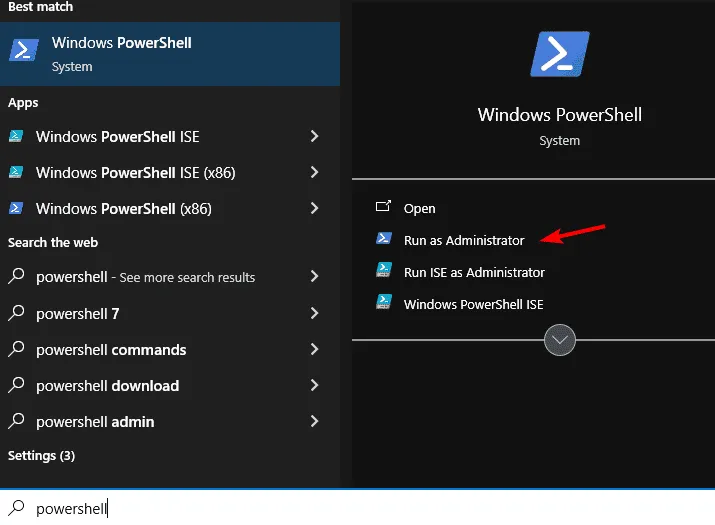
- PowerShell이 열리면 다음 명령을 입력하거나 복사합니다.
Remove-AppxProvisionedPackage -AllUsers -Online -PackageName (Get-AppxPackage Microsoft.OutlookForWindows).PackageFullName
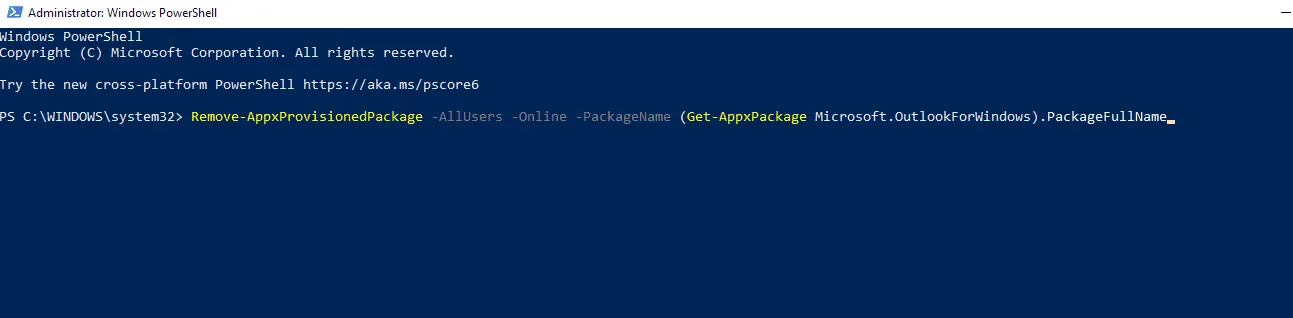
2. 자동 업데이트 비활성화
다음으로, Windows Update를 통해 Outlook의 추가 설치를 일시 중지해야 합니다.
- cmd 를 검색하고 관리자 권한으로 실행을 선택하여 관리자 권한으로 명령 프롬프트를 엽니다 .
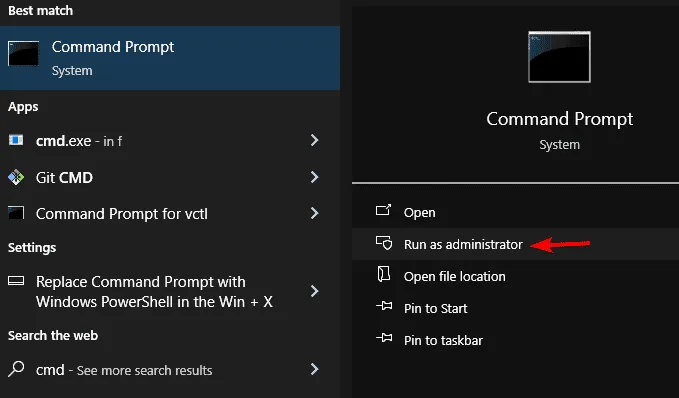
- 명령 프롬프트에서 다음 명령을 입력하여 레지스트리 설정을 조정하세요.
reg add "HKEY_LOCAL_MACHINE\SOFTWARE\Microsoft\WindowsUpdate\Orchestrator\UScheduler_Oobe\OutlookUpdate"/v BlockedOobeUpdaters /t REG_SZ /d "[\"MS_Outlook\"]"/f
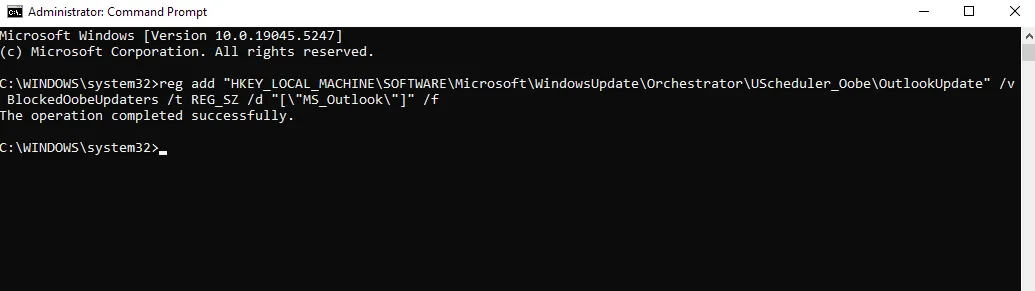
3. 최종 조정 및 고려 사항
위의 단계를 완료하면 New Outlook을 효과적으로 제거했습니다. 그러나 이 버전은 1월 28일경에 선택적 업데이트로 자동으로 다시 설치되거나 2월 11일 이후에 월별 보안 업데이트를 통해 다시 설치될 수 있다는 점을 이해하는 것이 중요합니다. 이 설치를 완전히 방지할 방법은 없지만 PowerShell을 통한 수동 제거 프로세스는 소프트웨어 환경을 보다 효과적으로 제어할 수 있도록 합니다.
New Outlook과 같은 소프트웨어는 자체적인 문제를 안고 있을 수 있다는 점을 항상 명심하세요. Outlook과 관련된 문제 해결에 대한 자세한 내용은 New Outlook을 시작하는 데 따르는 어려움에 대한 가이드를 참조하세요.
추가 통찰력
1. PowerShell 명령이 작동하지 않으면 어떻게 해야 하나요?
PowerShell에 문제가 발생하면 관리자 권한으로 실행하고 있는지 확인하세요. 인터넷 연결도 다시 한 번 확인하세요. 필수 패키지는 인터넷 연결 없이는 액세스할 수 없을 수 있습니다. 오류 메시지에 대한 문제 해결 지원은 온라인 포럼에서 확인하세요.
2. 이전 버전의 Outlook으로 되돌리면 문제가 해결될 수 있나요?
이전 버전으로 되돌리면 일시적으로 일부 문제가 해결될 수 있지만, 이전 버전에는 New Outlook에서 찾을 수 있는 일부 보안 업데이트와 기능이 없을 수도 있습니다. 필요한 경우 선호도에 더 잘 맞는 대체 이메일 클라이언트를 사용하는 것을 고려하세요.
3. Outlook을 삭제하면 다른 Microsoft Office 응용 프로그램에 영향을 미칩니까?
아니요, PowerShell을 통해 Outlook을 제거해도 다른 Microsoft Office 애플리케이션(예: Word 또는 Excel)에 직접적인 영향을 미치지 않습니다. 그러나 데이터 손실을 방지하기 위해 특히 애플리케이션을 수정할 때는 정기적으로 파일을 백업하는 것이 좋습니다.
답글 남기기